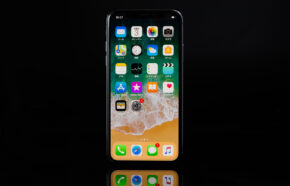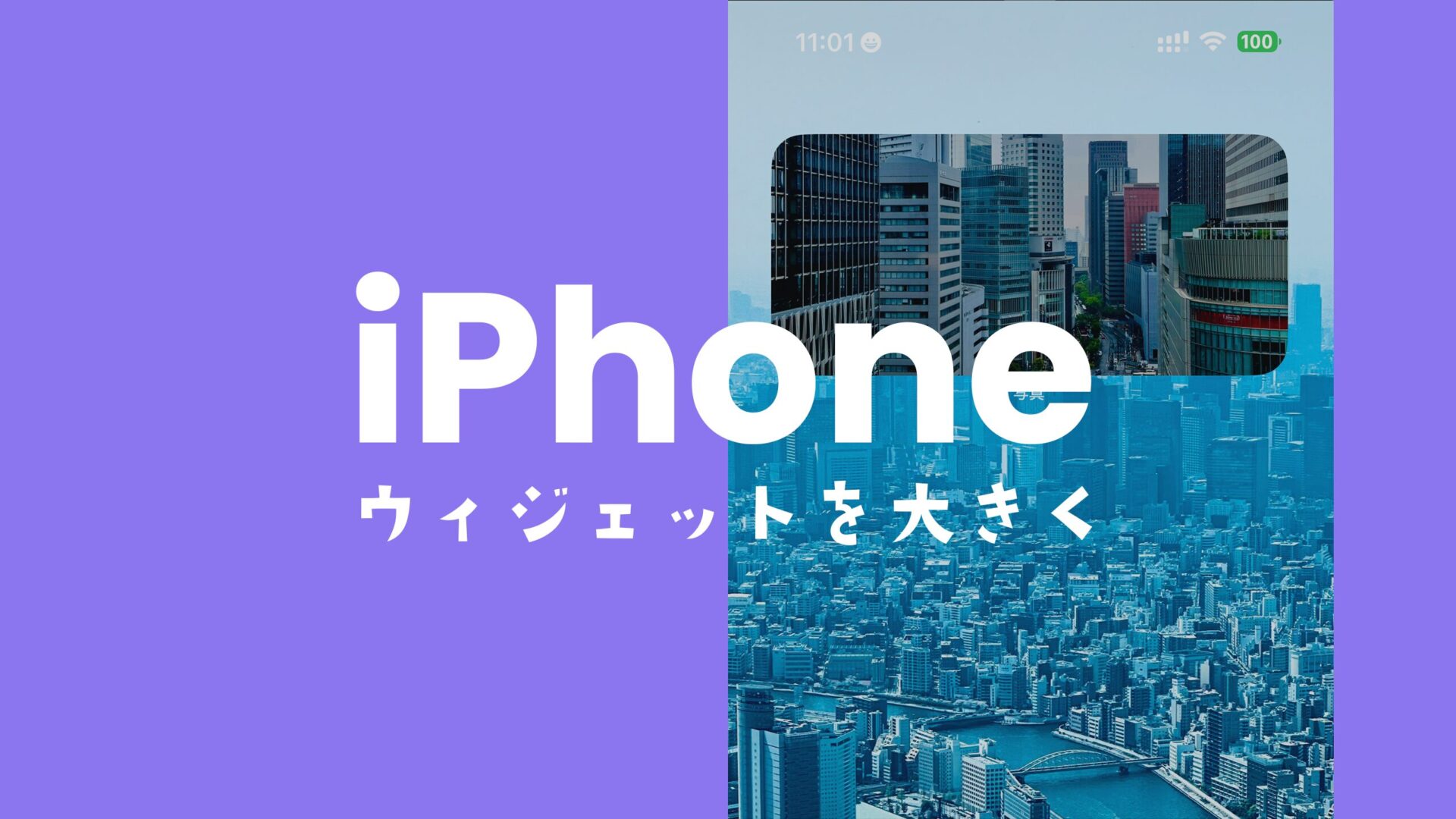
サイト・運営者情報
- 「アプリポ」はスマホアプリやSIM回線&機種)に関する疑問に答えるサイトです。私たちは常時複数の格安SIM回線を実際に契約し、通信速度を計測できるサービスの開発など、専門的視点と消費者目線を両立した体制で運営しています。運営:株式会社七変化
目次
iPhoneのホーム画面ウィジェット機能が便利
iPhoneのウィジェット機能では、好みの写真アルバムをホーム画面に表示させたり、天気予報をリアルタイムで表示させたり、リマインダーやカレンダーなどを大きくホーム画面に表示させることができます。

この記事では、設置済みのウィジェットの大きさを変更することはできるのか?サイズを変える方法について解説します。
- iPhoneでは設置済みのホーム画面ウィジェットの大きさを変更することはできない
- 一度ウィジェットを削除して、再度ウィジェットの大きさを選んでホーム画面に配置することでサイズを変えられる
設置済みのウィジェットの大きさは変更できない
すでに設置済みのウィジェットの大きさを変更する方法は今のところありません。
- 設置済みのホーム画面ウィジェットの編集を試みてみましたが、ウィジェットの大きさは変更できませんでした。
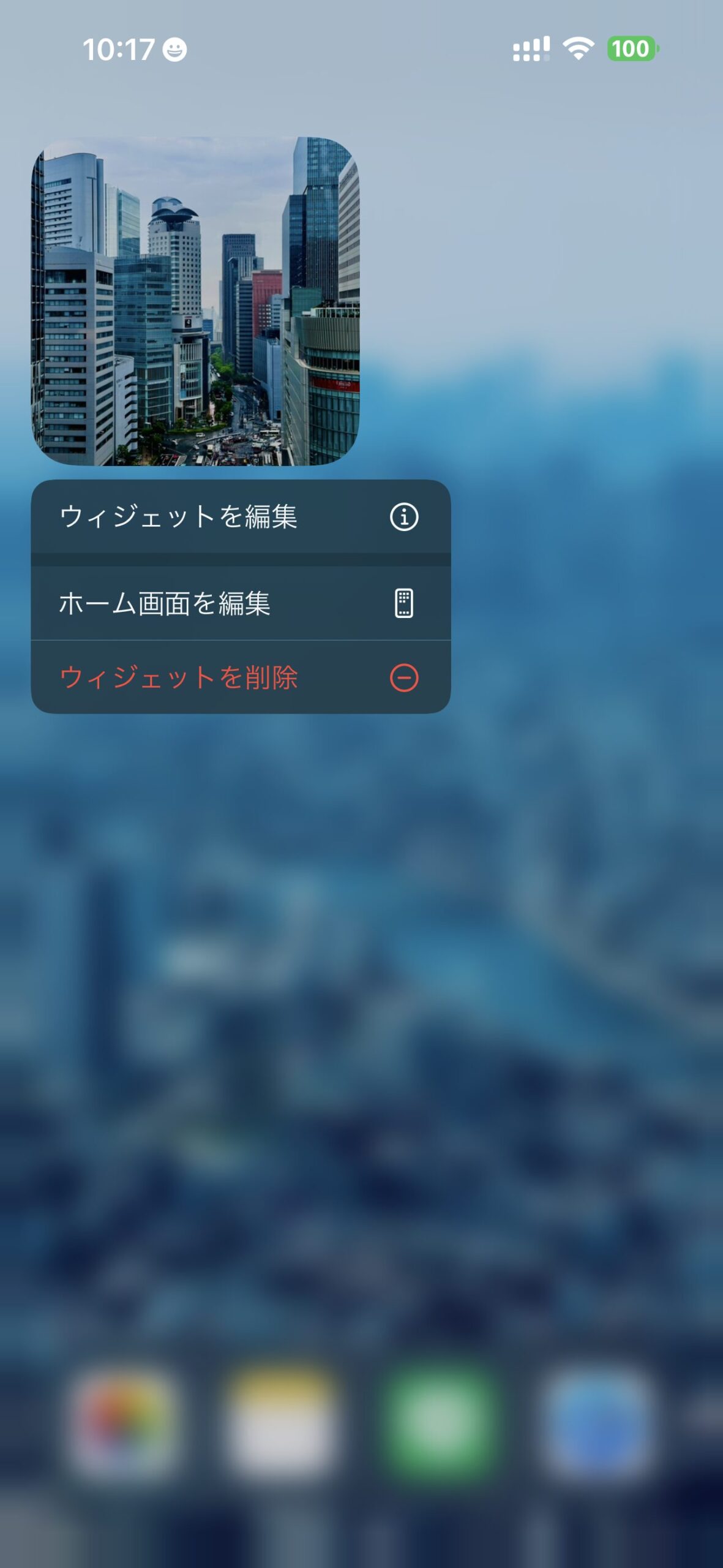
サイズを変更したい場合は、一度削除して再設置しましょう。
iPhoneでウィジェットを作り直してサイズを大きくする&変更するやり方
ウィジェットを削除し、再設置する際にサイズを選択する方法を解説します。
手順1:現在のウィジェットを削除する
1.ホーム画面を長押しタップして編集状態にします。
2.削除したいウィジェットの左上に表示されている「ウィジェットを削除」ボタンをタップします。
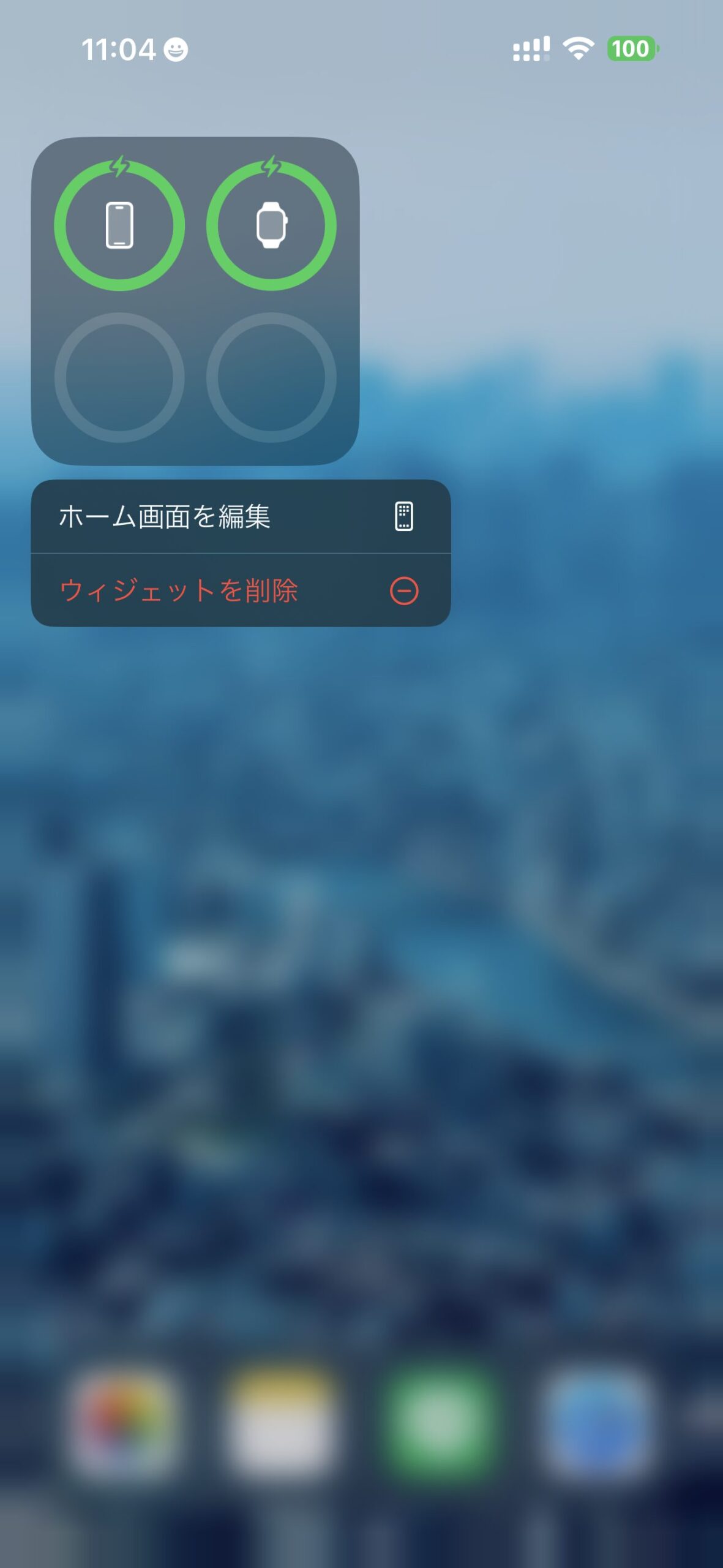
3.確認メッセージが表示されますので、「削除」をタップします。
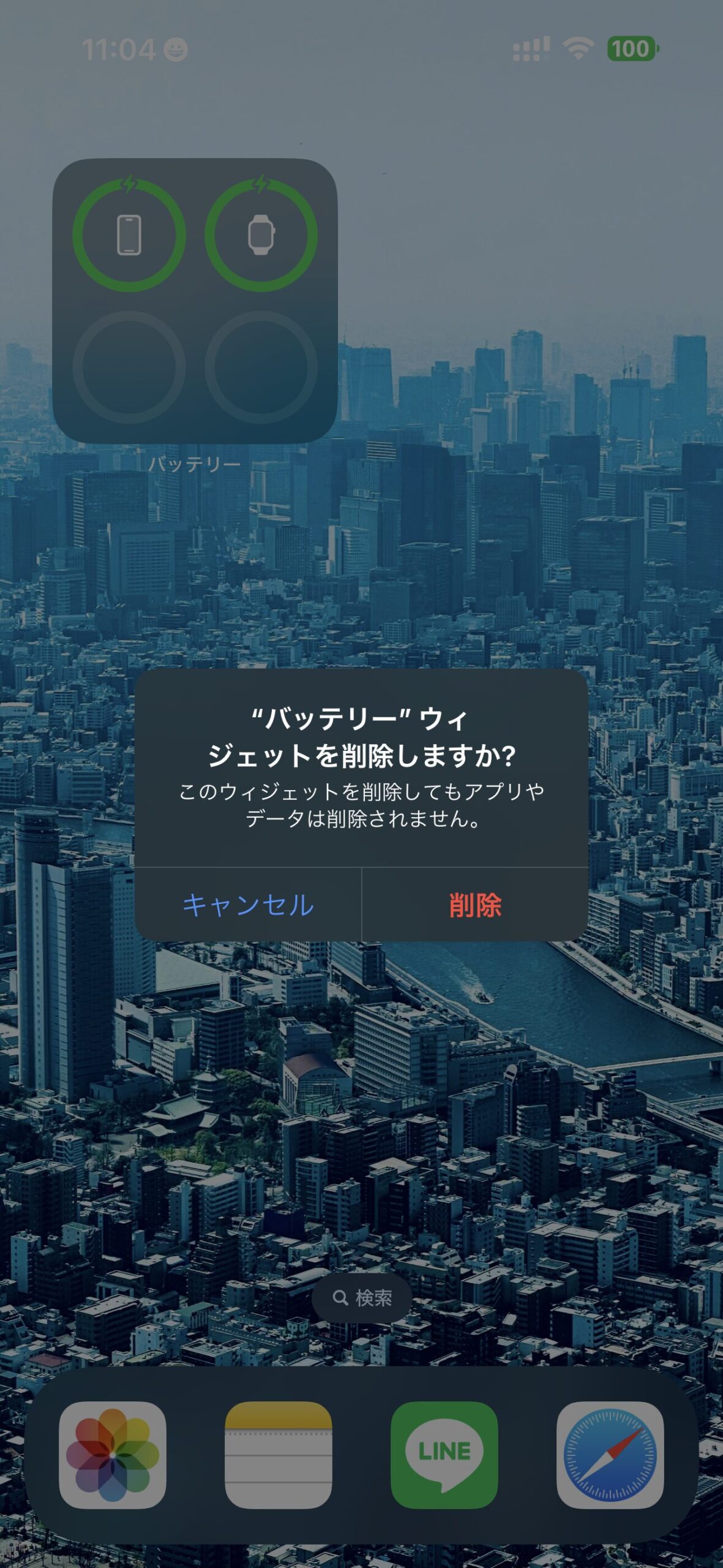
これでウィジェットの削除は完了です。
- ウィジェットを削除しても、アプリ自体やアプリの情報が失われることはありません。
手順2:追加するウィジェットを選択する
次に、新しく同じアプリのウィジェットを追加していきます。
1.左上の「+」ボタンをタップします。
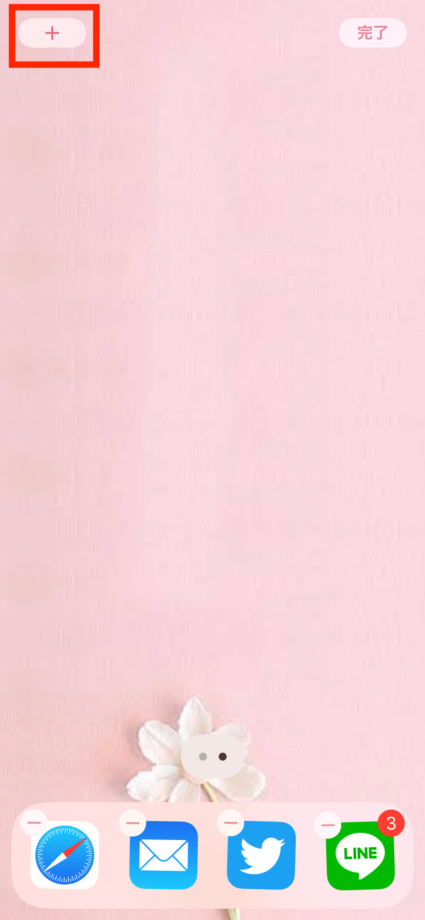
すると、画面下部にメニューが表示されます。
2.下方向へスワイプして追加したいウィジェットを探すか、検索フィールドを使って検索します。
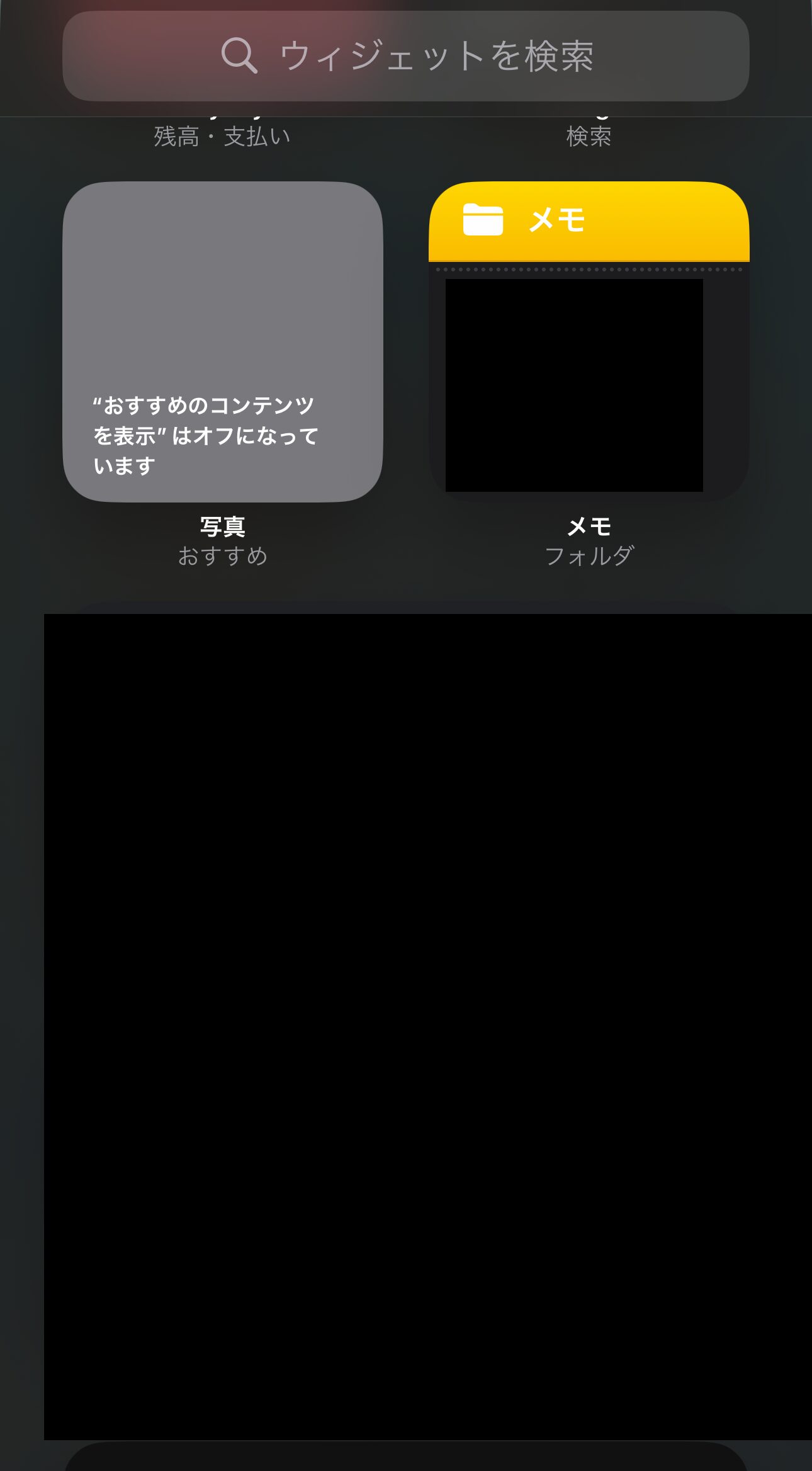
手順3:ウィジェットのサイズを選択する
ウィジェットのサイズを以下の3種類の中から選択します。
- 小サイズ
- 中サイズ
- 大サイズ
小サイズ
小サイズは、通常のアプリアイコン4個分のサイズです。
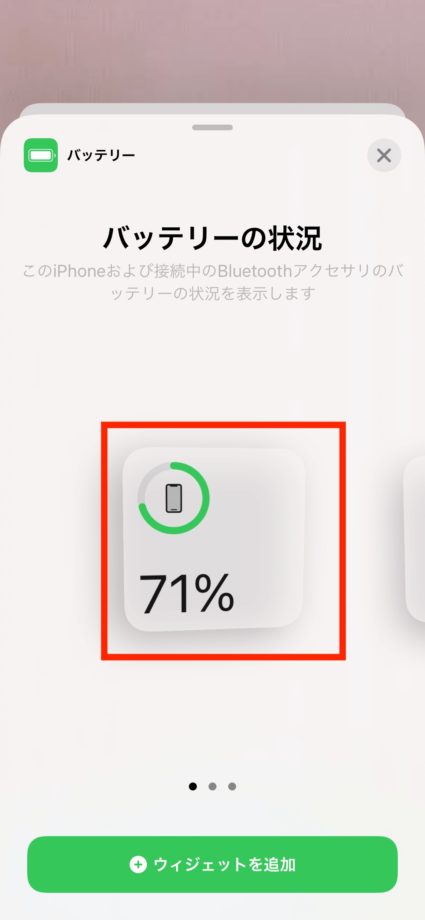
中サイズ
中サイズは、通常のアプリアイコン8個分のサイズです。
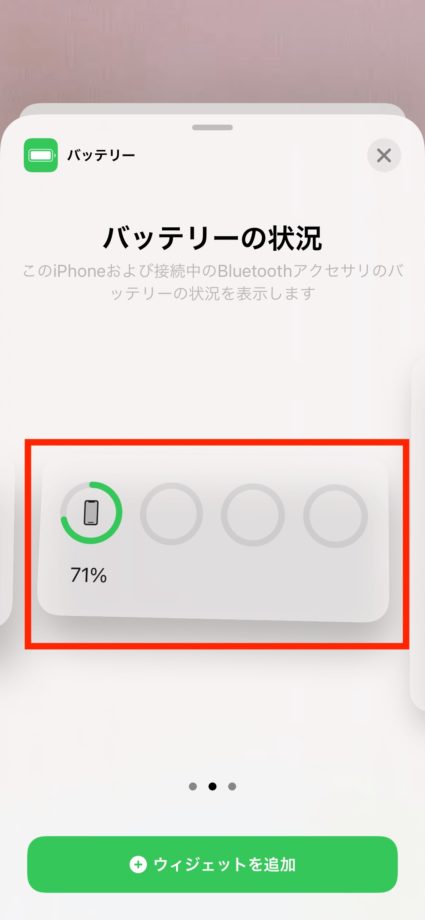
大サイズ
大サイズは、通常のアプリアイコン16個分のサイズです。
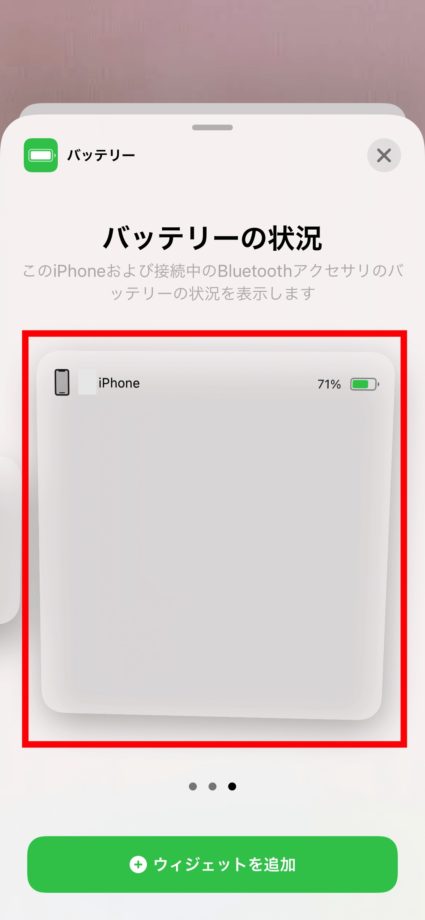
ウィジェットをホーム画面に追加する
サイズを選んだら、「+ウィジェットを追加」をタップします。
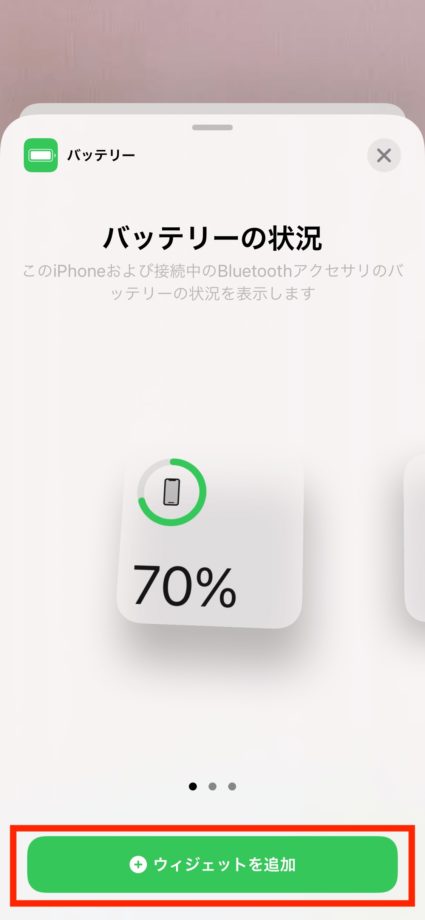
ホーム画面にウィジェットが追加されました。
位置を調整したら、右上の「完了」ボタンをタップします。
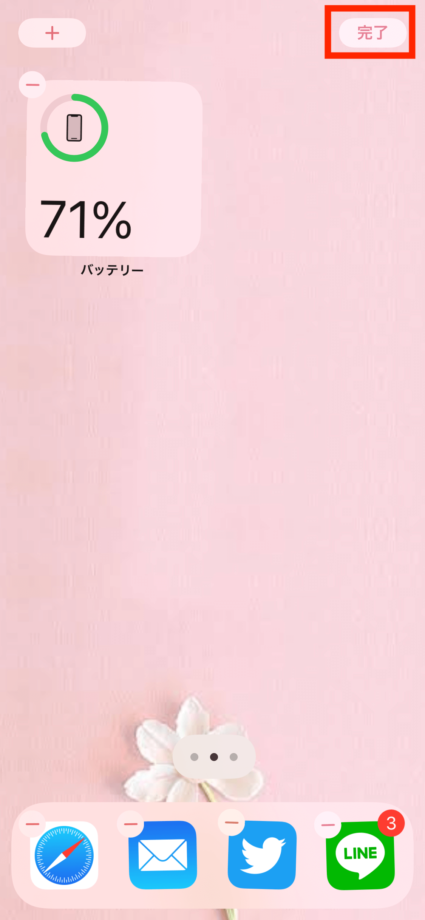
これでウィジェットの設置が完了しました。
[adappkijinai4]
ウィジェットのサイズごとに表示される情報は違う
ウィジェットのサイズは、大きくなればなるほどより詳細な情報が表示される仕組みになっています。
バッテリーのウィジェットを例に解説します。
小サイズの場合、iPhoneの本体とBluetoothで接続されている周辺機器のアイコンが表示され、バッテリー残量が緑色の丸で表示されています。

中サイズの場合は、小サイズのウィジェットの内容に加えてバッテリー残量が数値で表示されています。
大サイズは、表示できる端末の数が増え、さらに端末名も表示されています。
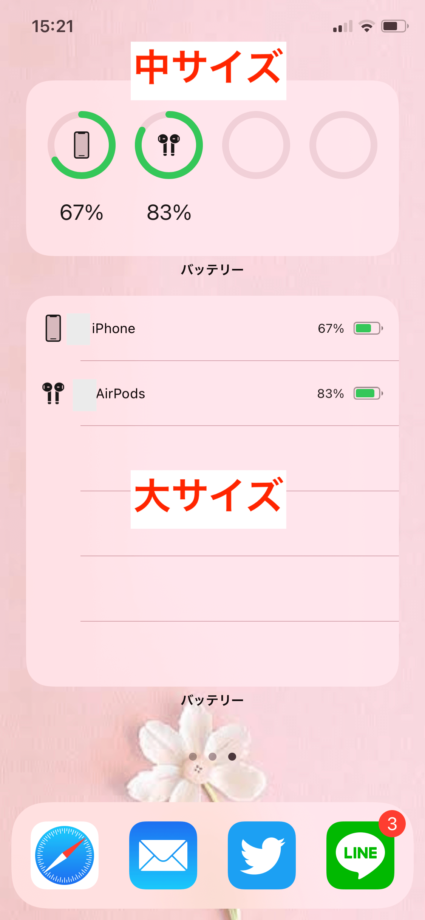
このように、ウィジェットは大きくなるほどより詳細な情報を表示できるようになっています。
表示させたい内容に応じてウィジェットのサイズを変更してください。
本ページの情報は2024年6月6日時点の情報です。最新の情報については必ず各サービスの公式サイトご確認ください。
Profile
この記事の執筆者
About